В статье мы разберем, как правильно заменить ФН на этом устройстве, чтобы ваша касса продолжала работать в соответствии с законодательными требованиями и без перебоев.
- Когда нужно заменить ФН?
- Определение и принцип работы
- Замена фискального накопителя
- Примеры использования
- Тестируем работу кассы с новым ФН
Когда нужно заменить ФН?
-
Закончился срок службы. В зависимости от типа системы налогообложения, ФН может работать от 13 до 36 месяцев. Для общей системы налогообложения срок службы ФН обычно составляет около 15 месяцев, а для УСН — до 36 месяцев. Не пропустите этот момент, иначе касса перестанет передавать данные в ОФД, а это чревато штрафами.
-
Заполнилась память ФН. Если накопитель переполнен, касса просто перестанет фискализировать чеки. Заменить ФН нужно сразу, как только вы увидите уведомление о заполнении памяти.
-
Изменение системы налогообложения. Переходите с упрощёнки на общую систему или наоборот? Придётся заменить ФН, потому что для каждой системы используется разный тип фискального накопителя.
-
Поломка или сбой в работе ФН. Накопитель может выйти из строя или возникнет ошибка в передаче данных в ОФД. Если это произошло, не откладывайте замену — продолжение работы с неисправным устройством запрещено законом.
Подготовка к замене фискального накопителя (ФН) в Атол FPrint 22ПТК
Процесс замены фискального накопителя включает в себя несколько важных этапов подготовки, которые обеспечат безопасную замену ФН.
Отключаем кассу
Перед началом любых манипуляций с фискальным накопителем нужно полностью отключить кассовый аппарат от питания.
Что делаем дальше:
- Отключите кассу от сети электропитания.
- Если подключены внешние устройства (сканеры, принтеры и т.д.), отключите их.
- Проверьте, чтобы вся информация о текущих операциях была корректно завершена и сохранена перед отключением.
Снимаем пломбу
Атол FPrint 22ПТК обычно опломбирован для обеспечения безопасности фискальных данных и предотвращения несанкционированного вмешательства. Для замены ФН нужно снять эту пломбу.
Что делать:
- Пломба снимается либо представителями аккредитованного сервисного центра, либо собственником в соответствии с законом. Самостоятельное нарушение пломбы без ведома ответственных лиц может привести к административным штрафам.
- Если пломба повреждена или нарушена, обязательно проведите повторную регистрацию ККТ после замены ФН через ОФД.
Получаем доступ к фискальному накопителю
Чтобы заменить ФН, нужно разобрать корпус кассового аппарата, который защищает доступ к внутренним компонентам.
Что надо сделать:
- Найдите винты или защелки, которые фиксируют корпус кассы. Обычно они располагаются с задней или нижней части устройства.
- Снимите крышку кассового аппарата, чтобы получить доступ к отсеку фискального накопителя.
- Убедитесь, что вы аккуратно снимаете крышку, чтобы не повредить проводку или другие компоненты кассового аппарата.
Проверяем заводскую прошивку нового ФН
Перед установкой нового ФН проверьте, что он имеет актуальную прошивку и готов к фискализации.
Замена фискального накопителя в кассе Атол FPrint 22ПТК
Процесс замены фискального накопителя (ФН) в кассе Атол FPrint 22ПТК не так сложен, но требует внимательного соблюдения каждого шага, чтобы всё прошло гладко и правильно. Вот как это сделать:
Подготовка к замене ФН
- Прежде всего, убедитесь, что ваш новый фискальный накопитель совместим с моделью кассы Атол FPrint 22ПТК. Перед заменой проверьте срок действия старого ФН, чтобы не прервать его работу до полного завершения отчётного периода.
- Подготовьте нужные инструменты: вам понадобится тонкая отвёртка для разборки корпуса кассового аппарата. Вы также должны быть готовы к тому, что на время замены касса не будет работать.
- Не забудьте напечатать и сохранить все необходимые отчёты перед началом процедуры. Это включает в себя отчёты о закрытии смены и отправку данных в ОФД.
Извлечение старого фискального накопителя
- Сначала отключите кассовый аппарат от сети электропитания.
- Открутите заднюю крышку кассы, чтобы получить доступ к фискальному накопителю. Обычно он находится рядом с принтером чеков.
- Аккуратно извлеките старый ФН, разъединив его с разъёмом. Старайтесь не повредить разъёмы и коннекторы во время извлечения.
Установка нового фискального накопителя
- Возьмите новый ФН и аккуратно подключите его к тому же разъёму, откуда вы извлекли старый накопитель. Проверьте, что разъёмы правильно совмещены и ФН установлен плотно.
- Закройте крышку кассы и зафиксируйте её с помощью отвёртки.
Перерегистрация кассы после замены ФН
- Включите кассовый аппарат и запустите процедуру перерегистрации через драйвер ККТ. Это необходимо для того, чтобы система распознала новый ФН и зарегистрировала его.
- Зайдите в меню настроек кассы и выберите пункт «Регистрация фискального накопителя». Вам потребуется ввести ИНН вашей организации, номер фискального накопителя, и код регистрации, полученный от ОФД.
- После ввода всех данных нажмите кнопку для завершения регистрации. Касса должна выдать отчёт о регистрации, подтверждающий, что новый ФН был успешно установлен и готов к работе.
Тестирование после установки
- Обязательно выполните тестовую продажу, чтобы убедиться, что касса корректно работает с новым ФН. Если всё прошло успешно, вы получите чек с новым фискальным признаком.
- Проверьте, что данные о продажах передаются в ОФД, и убедитесь, что новый ФН синхронизирован с системой и работает без сбоев.
Тестируем работу кассы с новым ФН
Когда новый ФН зарегистрирован, проверьте, что касса работает правильно.
- Печать тестового чека. Напечатайте тестовый чек и проверьте все реквизиты: правильность даты, времени, суммы и ФН. Ничего не должно ускользнуть.
- Передача данных в ОФД. Зайдите в личный кабинет ОФД и убедитесь, что данные доходят без сбоев.
- Проверочные операции. Оформите тестовые возвраты и внесите наличные, чтобы убедиться, что все функции работают как положено.
Проверяем и обновляем прошивку кассы
Перед тем как приступить к обновлению фискального накопителя (ФН),убедитесь в том, что ККТ работает на актуальной версии прошивки.
-
Проверьте текущую версию прошивки. Чтобы узнать, какая версия прошивки установлена на вашей кассе, зайдите в меню настроек кассового аппарата. Обычно этот раздел находится в главном меню под названием «Система» или «Информация о кассе». В меню будет указана текущая версия прошивки, которую можно сравнить с последними обновлениями на официальном сайте АТОЛ. Если ваша версия устарела, необходимо её обновить.
-
Для обновления прошивки потребуется зайти на сайт производителя кассы, в данном случае АТОЛ, и скачать последнюю версию ПО. Далее:
-
Подключите кассу к компьютеру через USB-кабель или другой доступный интерфейс.
-
Запустите процесс обновления, следуя инструкциям, которые предоставляет сайт АТОЛ.
Будьте осторожны: во время обновления нельзя прерывать питание или интернет-соединение, иначе система может не завершить обновление корректно, что приведёт к сбоям.
Перезапуск устройства. После завершения установки новой прошивки обязательно перезапустите кассовый аппарат. Это необходимо для того, чтобы изменения вступили в силу и касса начала работать с обновлённой версией ПО. После перезагрузки вы можете вновь зайти в меню и проверить, что касса работает на новой версии прошивки.
Финальная проверка работы кассы
Когда вы успешно завершили установку нового фискального накопителя и обновление прошивки, необходимо убедиться, что всё работает правильно.
Тестовая печать чека. Для начала выполните тестовую печать чека. Это простой способ проверить, что касса функционирует корректно после всех произведённых изменений. Чек должен содержать следующую информацию:
- Данные о новом фискальном накопителе.
- Точную информацию о продаже.
- Информацию о передаче данных в ОФД.
Нужна помощь с заменой фискальника?
Заполните заявку и наш специалист быстро свяжется с Вами
Проверка передачи данных в ОФД. Самый важный момент — это проверка, передаёт ли касса данные в оператор фискальных данных. Для этого можно зайти в раздел, где отображаются текущие операции кассы. Проверьте статус последних транзакций: они должны быть помечены как отправленные в ОФД. Если данные не передаются, проверьте:
- Подключение к интернету.
- Настройки кассового аппарата.
- Правильность регистрации кассы в ОФД.
- Дополнительная проверка. Если вы всё сделали правильно, кассовый аппарат должен работать корректно. На всякий случай проверьте ещё раз:
- Соответствие даты и времени на кассе (они должны быть точными, так как ОФД отслеживает время каждой транзакции).
- Работу всех функциональных кнопок кассы и принтера для печати чеков.
Теперь, когда проверка завершена, касса готова к полноценной работе. Вы можете уверенно продолжать бизнес, не опасаясь за сбои или проблемы с передачей данных
Если процесс кажется сложным или возникают вопросы, всегда можно обратиться за помощью к специалистам, чтобы гарантировать, что всё пройдёт без сбоев и точно в срок.
Пошаговая инструкция для самостоятельной замены ФН на фискальном регистраторе АТОЛ.
ФН подлежит замене, если:
- закончился срок эксплуатации ФН (истек срок крипто системы);
- исчерпан ресурс памяти ФН;
- неисправен ФН, что не позволяет продолжать его эксплуатацию.
Что необходимо подготовить для замены ФН
- Новый не активированный фискальный накопитель на 15 или 36 месяцев использования.
- Фискальный регистратор АТОЛ.
- Компьютер на Windows с установленной программой Атол Тест Драйвера ККТ (если она у вас еще не установлена, то установите ее вот по этой инструкции).
- Электронно-цифровая подпись для доступа в личный кабинет на сайте налоговой, либо самостоятельно сходить в любую налоговую инспекцию, заполнить заявление и получить регистрационный номер.
Шаг 1. Проверка блокировки ФН (обязательно!)
Первым делом необходимо проверить срок действия Фискального накопителя (ФН) на Атол.
Для этого:
- зайдите в Тест Драйвера ККТ;
- поставьте галочку на Включено;
- перейдите во вкладку Отчеты;
- в поле тип отчета выберите 5 Печать Информация о ККТ;
- нажмите Сформировать отчет;
- выйдет чек, в графе СРОК ДЕЙСТВИЯ будет указана дата окончания действия фискального накопителя, который установлен в данный момент в Атол:
Если срок работы старого ФН уже закончен и касса заблокирована, то нужно обязательно посмотреть не была ли касса принудительно снята с учета в налоговой. Если это не проверить, то можно неверно активировать фискальный накопитель и придется покупать новый.
Как проверить не снята ли касса с учета принудительно:
- с помощью ЭЦП зайти в личный кабинет на сайте налоговой инспекции и удостовериться что касса не снята с учета налоговыми органами в одностороннем (принудительном порядке);
- позвонить в свою налоговую инспекцию и спросить в отделе оперативного контроля;
- позвонить к нам в любой офис по телефонам в контактах и попросить проверить.
Если касса принудительно снята с учета, то нужно проводить НЕ перерегистрацию кассы с новым ФН, а делать все в 2 этапа:
- снять кассу с учета;
- зарегистрировать кассу заново.
Если касса не снята с учета в одностороннем порядке, то регистрационный номер остается прежним — все делается в один этап.
Шаг 2. Установка даты при просрочке ФН
Если срок действия старого накопителя еще не окончен — пропустите этот шаг.
Если срок действия фискального накопителя уже прострочен, то нужно установить дату и время в интервале между последним документом и датой окончания действия ФН, для этого:
- убедитесь, что галочка стоит на Включено;
- перейдите во вкладку Сервисные;
- нажмите Прочитать из ККТ — появится дата и время установленные в регистраторе;
- установите вручную дату и время в промежутке между последним отправленным документом и сроком окончания ФН, иначе он не закроется;
- нажмите Установить дату и время в ККТ.
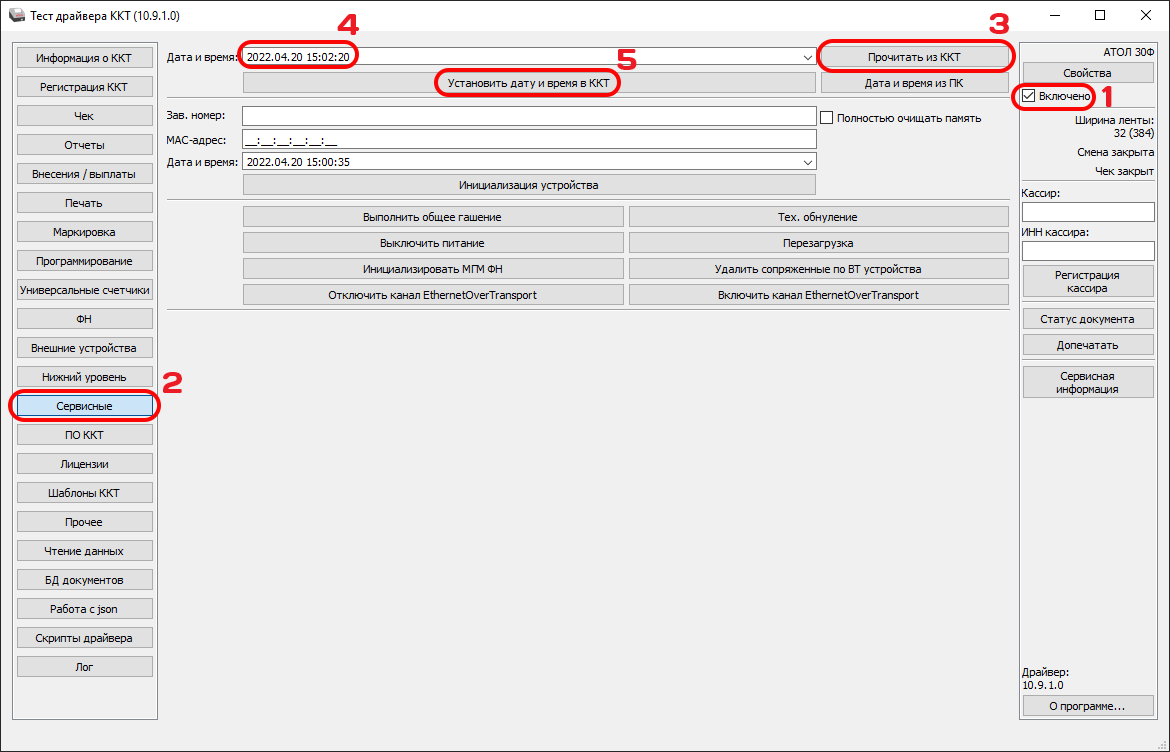
Чтобы проверить установилась ли дата и время в ККТ:
- перейдите во вкладку Отчеты в поле тип отчета выберите 5 Печать Информация о ККТ;
- нажмите Сформировать отчет;
- выйдет чек — проверьте внизу установлено ли нужное время и дата.
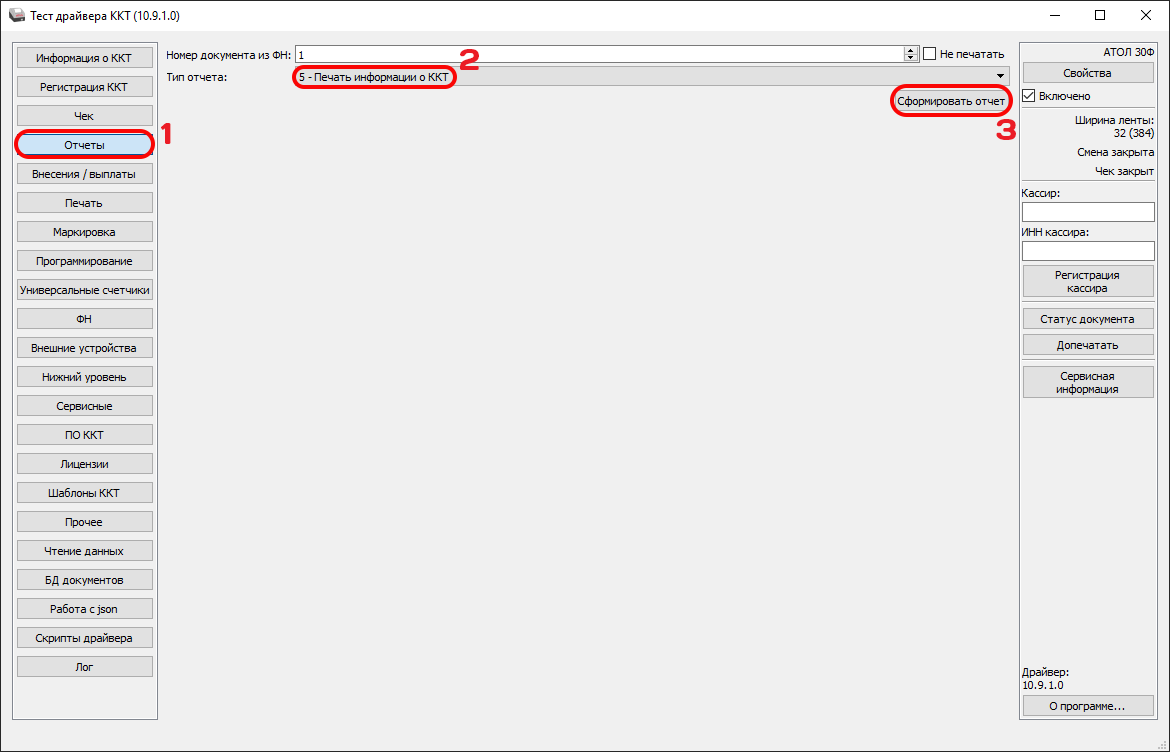
Шаг 3. Закрытие смены
Если смена открыта — ее нужно закрыть:
- во вкладке Отчеты в поле тип отчета выберите 0 Отчет о закрытии смены;
- нажмите Сформировать отчет;
- выйдет чек о закрытии смены.
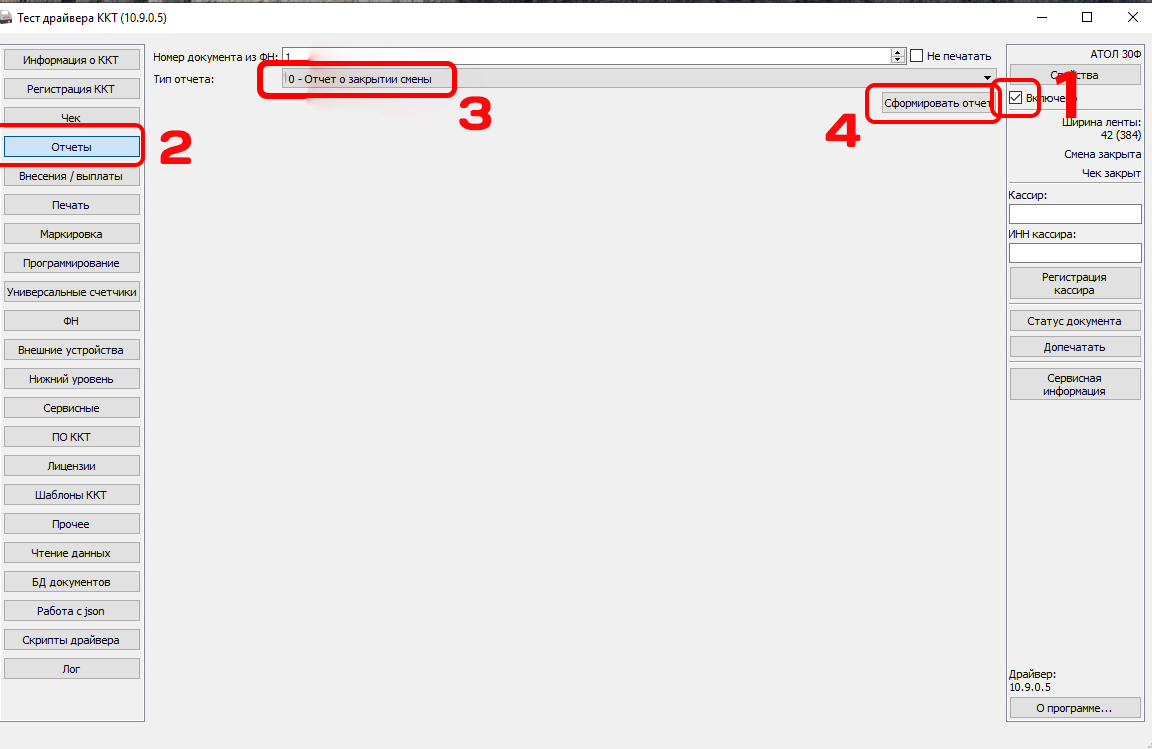
Шаг 4. Проверка отправленных документов в ОФД
Перед тем, как закрыть архив, необходимо дождаться отправки всех фискальных документов ОФД, иначе будет выведена ошибка «В ФН есть неотправленные ФД». Для этого сделайте тест связи с ОФД:
- во вкладке Отчеты в поле тип отчета выберите 6 Тест связи с ОФД;
- нажмите кнопку Сформировать отчет;
- выйдет кассовый чек, на котором должна быть надпись Непереданных ФД … (количество). Если у вас там не 0, то подождите пару минут и сформируйте отчет еще раз;
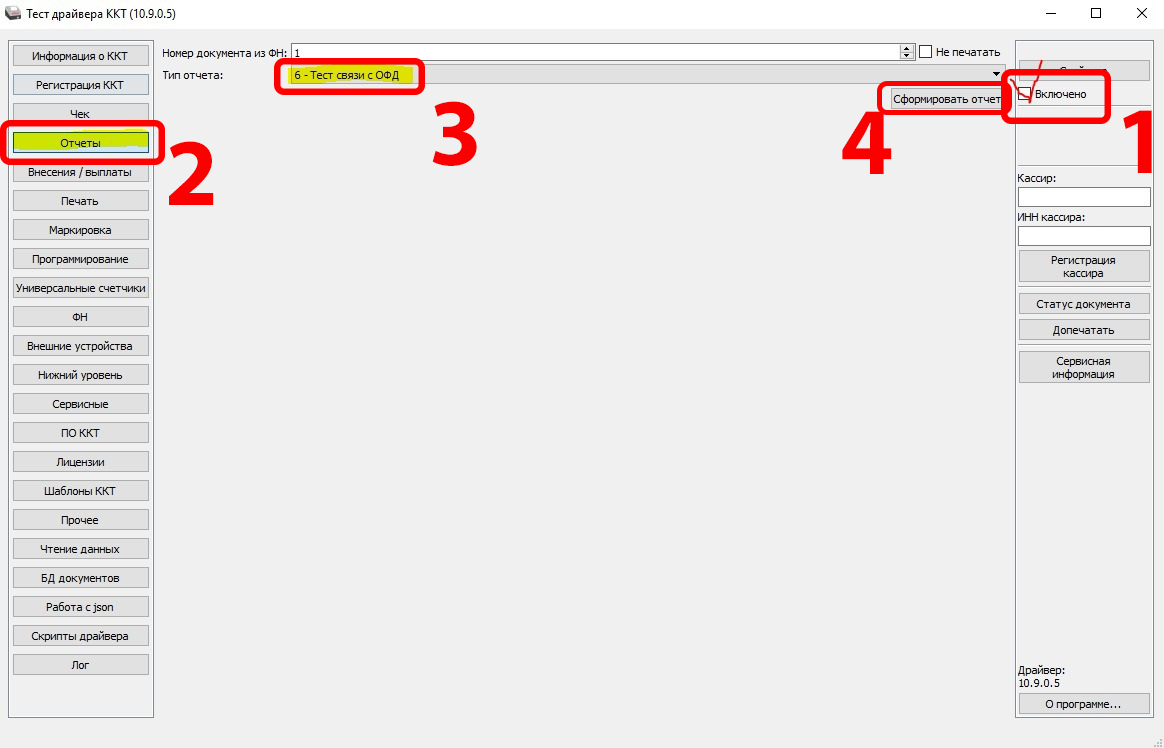
- если непереданных данных стало меньше — то данные уходят просто нужно немного подождать.
- если количество непереданных ФД не изменилось, то необходимо обратить внимание на ошибки на этом чеке:
- если у Вас написано Приложение EoU не найдено, то у вас установлен неверный канал передачи данных.
- если у вас какая-то другая ошибка, тоже первым делом переустановите настройки соединения с ОФД как в инструкции ЗДЕСЬ.
Шаг 5. Закрытие архива старого ФН
После того как закрыта смена, отправлены все документы в ОФД, при необходимости установлена нужная дата и время можно переходить к закрытию архива старого ФН.
Для этого:
- в Тест Драйвере ККТ убедитесь, что галочка стоит на Включено;
- перейдите во вкладку Регистрация ККТ;
- нажмите кнопку Считать;
- нажмите Закрытие ФН;
- появится окно с предупреждением о закрытии ФН, нажмите Да;
- далее запуститься закрытие ФН, после которого автоматически сформируется отчет о закрытии фискального накопителя ;
- после печати отчета появится также окно со всеми параметрами о закрытии архива ФН.
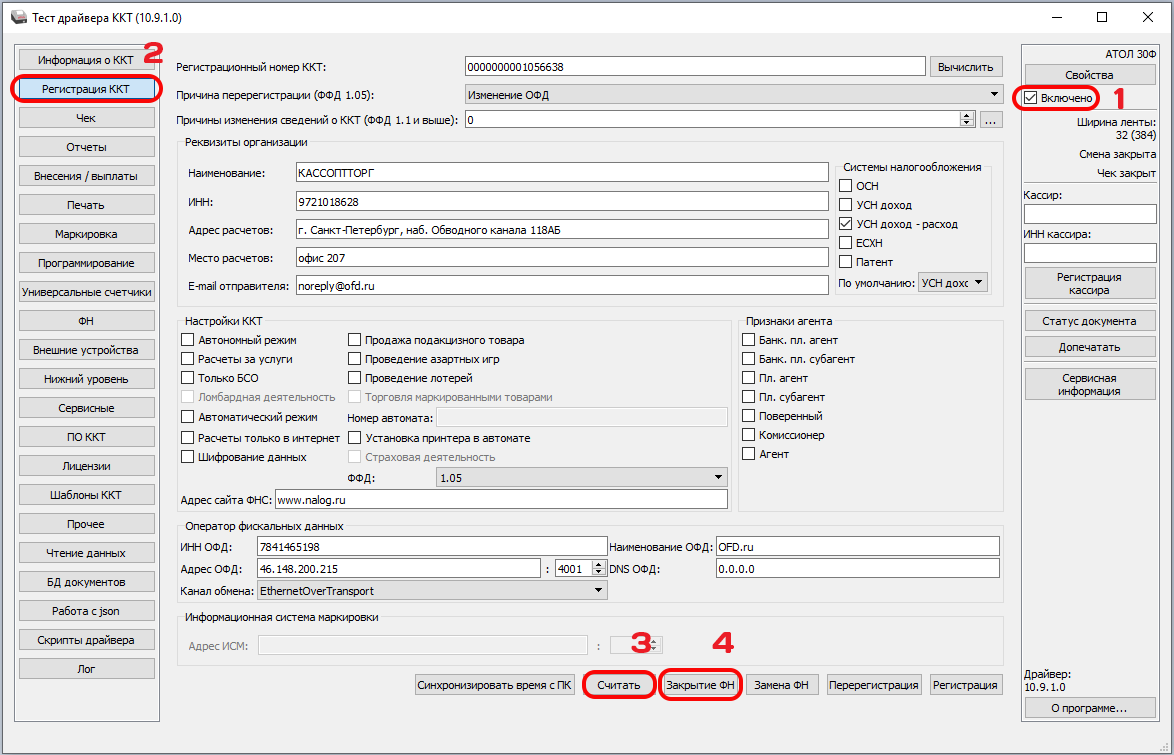
Необходимо дождаться передачи этого отчета в ОФД. До тех пор, пока отчет о закрытии фискального накопителя не передан, вынимать старый ФН нельзя. Чтобы проверить, что чек ушел:
- перейдите во вкладку ФН;
- в поле Тип данных выберите 1 Статус информационного обмена с ОФД;
- нажмите Запросить;
- ниже в поле появится информация по обмену с ОФД, обратите внимание на строчку Непереданных документов, там должно быть 0.
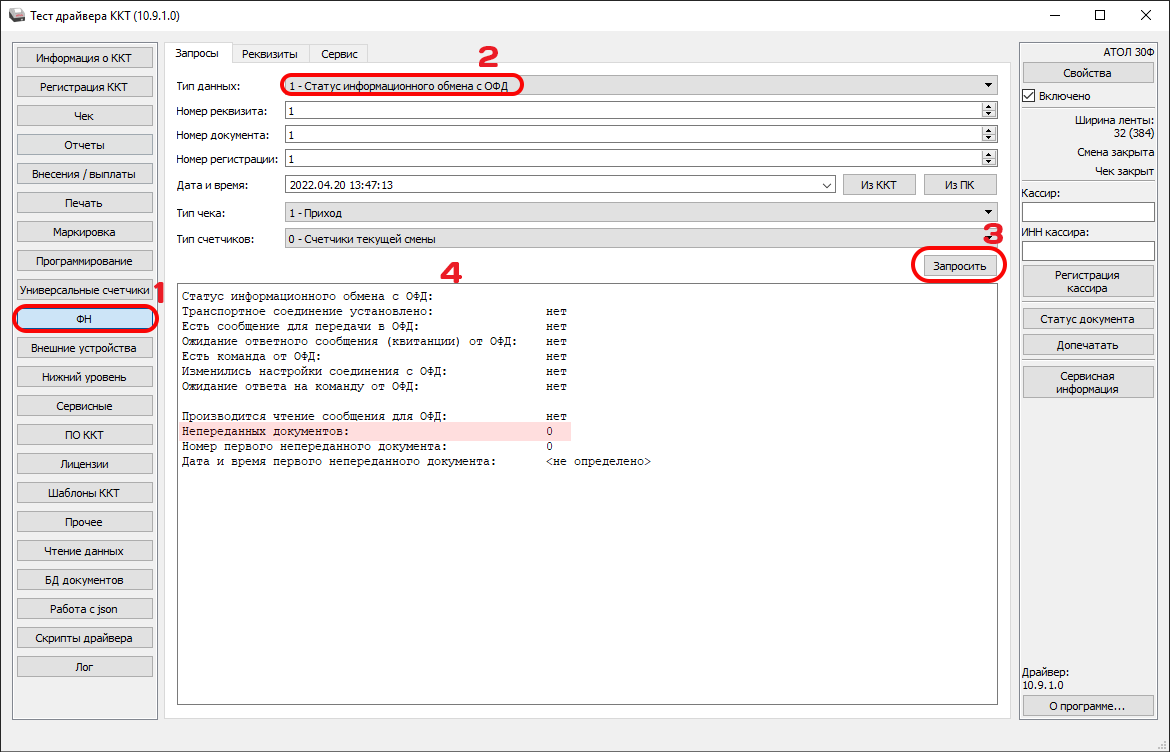
Шаг 6. Замена старого ФН на новый на самой кассе
Если чек о закрытии архива передался в ОФД, можно приступать к установке нового фискального накопителя, для этого:
- выключите АТОЛ и отсоедините его от компьютера (при этом в драйвере ничего не нажимайте);
- достаньте старый ФН из фискальный регистратор;
- установите новый ФН (внимательно посмотрите какой стороной устанавливать ФН):
- включите АТОЛ и присоедините его к компьютеру;
Шаг 7. (ВАЖНО!) Установка актуальной даты и времени
Важно установить правильные дату и время (иначе можно испортить или сократить срок службы нового ФН):
- в Тест Драйвере ККТ убедитесь, что галочка стоит на Включено;
- вернитесь во вкладку Регистрация ККТ;
- нажмите Синхронизировать время с ПК;
- выйдет чек об изменении даты и времени.
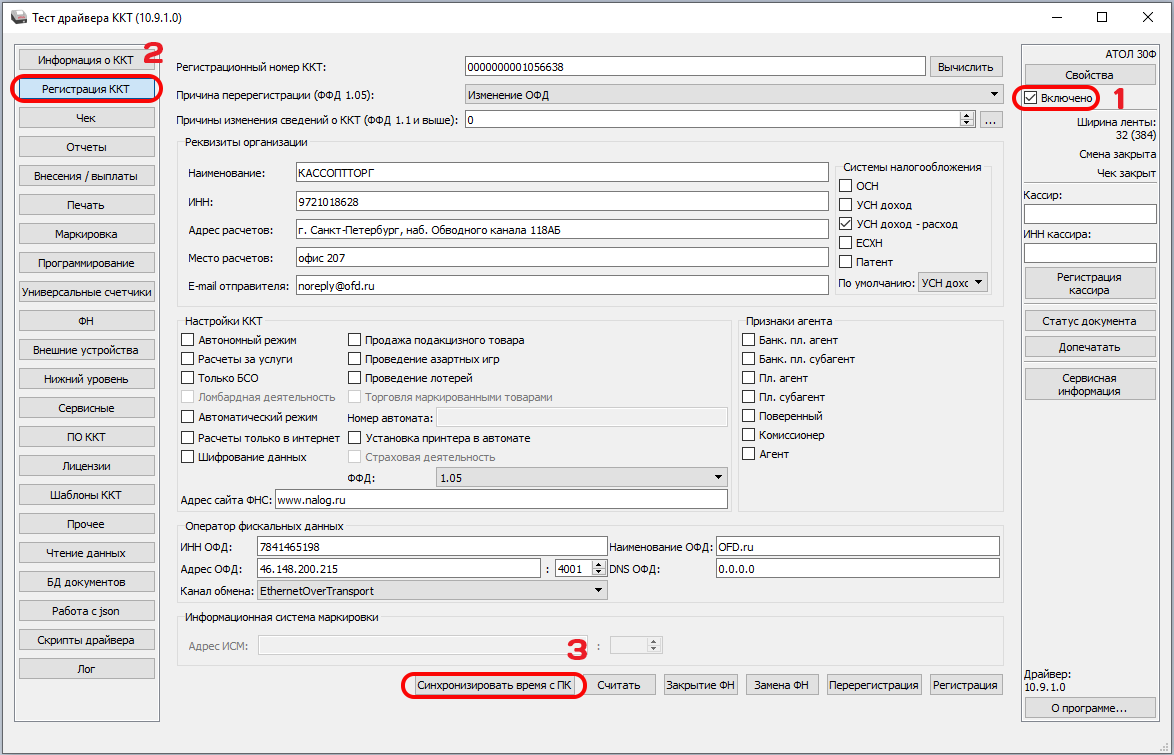
Шаг 8. Активация нового ФН
- находясь во вкладке Регистрация ККТ;
- проверьте, что все данные по регистрации остались заполнены (если пропали, то введите заново те же данные, которые были до);
- нажмите кнопку Замена ФН;
- распечатается отчет о перерегистрации и появится окно со всеми параметрами перерегистрации.
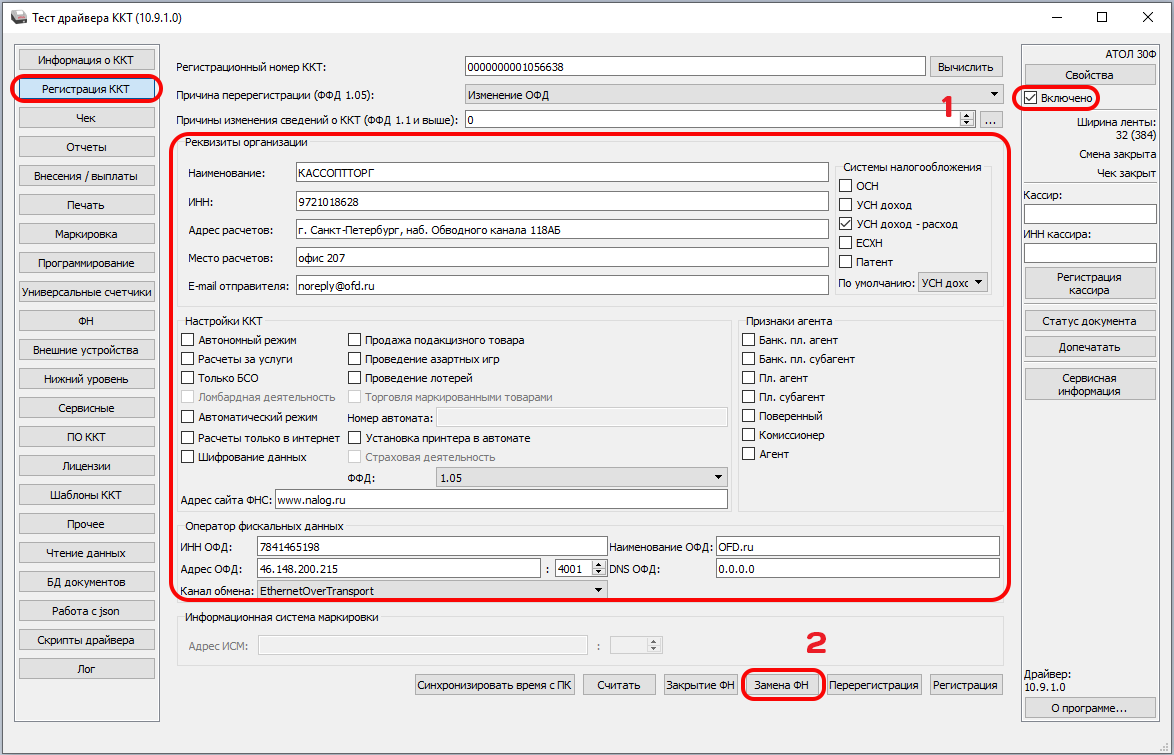
Шаг 9. Перерегистрация кассы в ФНС
Вы можете самостоятельно перерегистрировать кассу в налоговой. Для этого не нужно никуда ехать, если у вас есть ЭЦП, все делается через сайт ФНС.
- Зайдите в личный кабинет налогоплательщика и сделайте перерегистрацию кассы в личном кабинете в связи с Заменой ФН.
- Вам потребуется указать:
- дату/время закрытия старого фискального накопителя с чека закрытия ФН;
- номер ФД и номер ФП старого фискального накопителя с чека закрытия ФН;
- дату/время регистрации нового фискального накопителя с отчёта о перерегистрации;
- номер ФД и номер ФП нового фискального накопителя с отчёта о перерегистрации;
- заводской номер фискального накопителя (ФН №) с отчёта о перерегистрации или с паспорта ФН который вложен в заводскую коробочку.
ККМ АТОЛ — Замена фискального накопителя (ФН)
По завершению срока действия ФН, его необходимо закрыть, заменить и выполнить перерегистрацию кассы. Делается это в драйвере ККТ.
Предварительно, подаем заявление о перерегистрации кассы в связи с заменой ФН, в личном кабинете ФНС.
Перед началом процедуры, нужно закрыть смену и убедиться, что касса отправила все чеки в ОФД. Как проверить количество неотправленных документов, можно узнать здесь.
- Настраиваем подключение к кассе и заходим в «Регистрация ККТ».
- В причинах изменения сведений о ККТ, отмечаем «Замена фискального накопителя».
- Нажимаем «Считать». Драйвер считает и заполнит все поля регистрационной информацией из ФН, чтобы это потом не пришлось делать вручную.
- Нажимаем «Закрытие ФН», ККМ напечатает отчет о закрытии. Дожидаемся пока касса отправит документ о закрытии в ОФД (проверить можно тем же, вышеуказанным способом).
- Выключаем кассу и меняем ФН (драйвер закрывать не нужно).
- Включаем кассу, нажимаем кнопку «Замена ФН». ККМ выполнит перерегистрацию и напечатает отчет. После этого, нужно завершить перерегистрацию в личном кабинете ФНС.

Как заменить фискальный накопитель на ККТ АТОЛ?
При смене фискального накопителя (по причине окончания его срока действия) достаточно сформировать на кассе и отправить в ИФНС отчет об изменении параметров регистрации ККТ.
Где скачать утилиту?
Перейти по ссылке для скачивания утилиты и драйверов Атол. Перейти в папку: Программное обеспечение -> ДТО -> 10.Х -> Выбрать драйвер актуальной версии (например 10.4.6.0). Для установки драйвера переходим в папку installer — exe — далее в зависимости от системы 32 или 64 (как проверить разрядность системы windows)
Перед началом процедуры убедитесь, что на ККТ смена закрыта, количество непереданных ФД в ОФД равно 0
Запустите приложение «fptr10_t» из папки «nt-x64-msvc2015»
Подключите ККТ к сети и к компьютеру через USB-кабель
(предварительно на принтере обязательно должен быть выставлен канал обмена USB — если ваша касса подключена к компьютеру или микрокомпьютеру, то проверка не требуется)
Обязательно перед регистрацией установите галочку «Включено», перейдите в раздел «Регистрация ККТ» и нажмите «Считать», а после «Закрытие ФН» (Рис. 1)
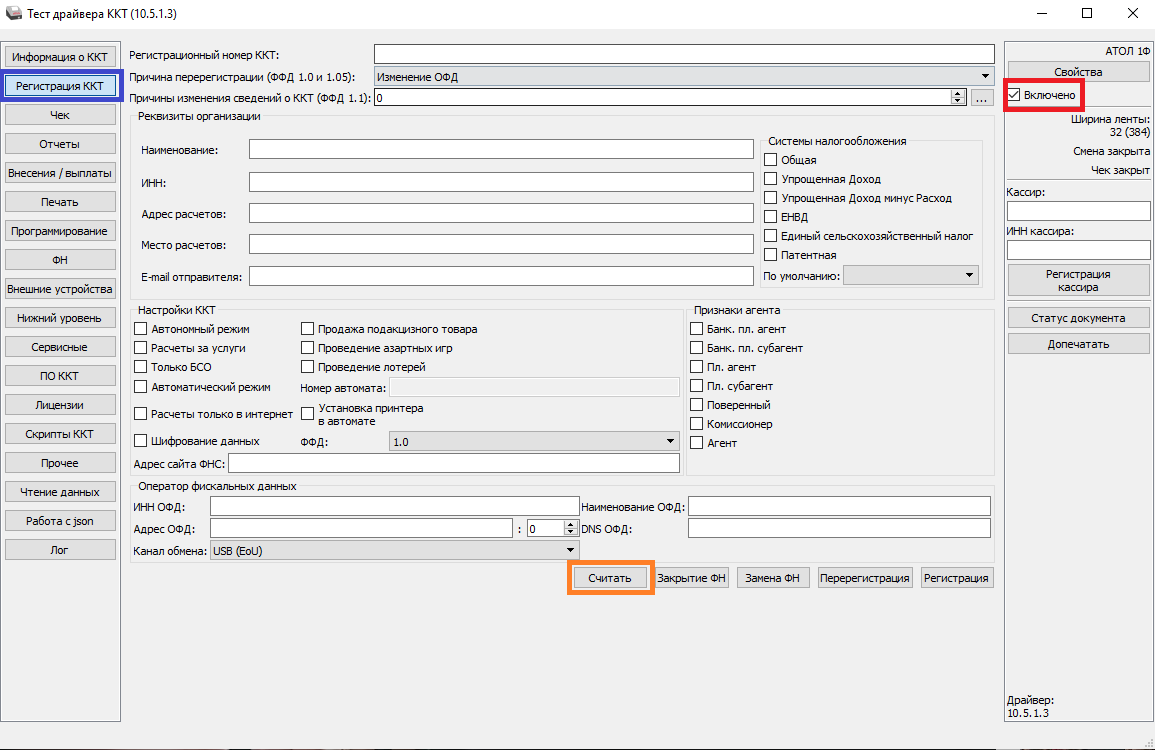
Далее необходимо физически заменить фискальный накопитель. Во время замены оборудование должны быть выключено.




5. Запустите ДТО АТОЛ, повторите пункт 3, но в конце нажмите «Замена ФН», вместо «Закрытие ФН»
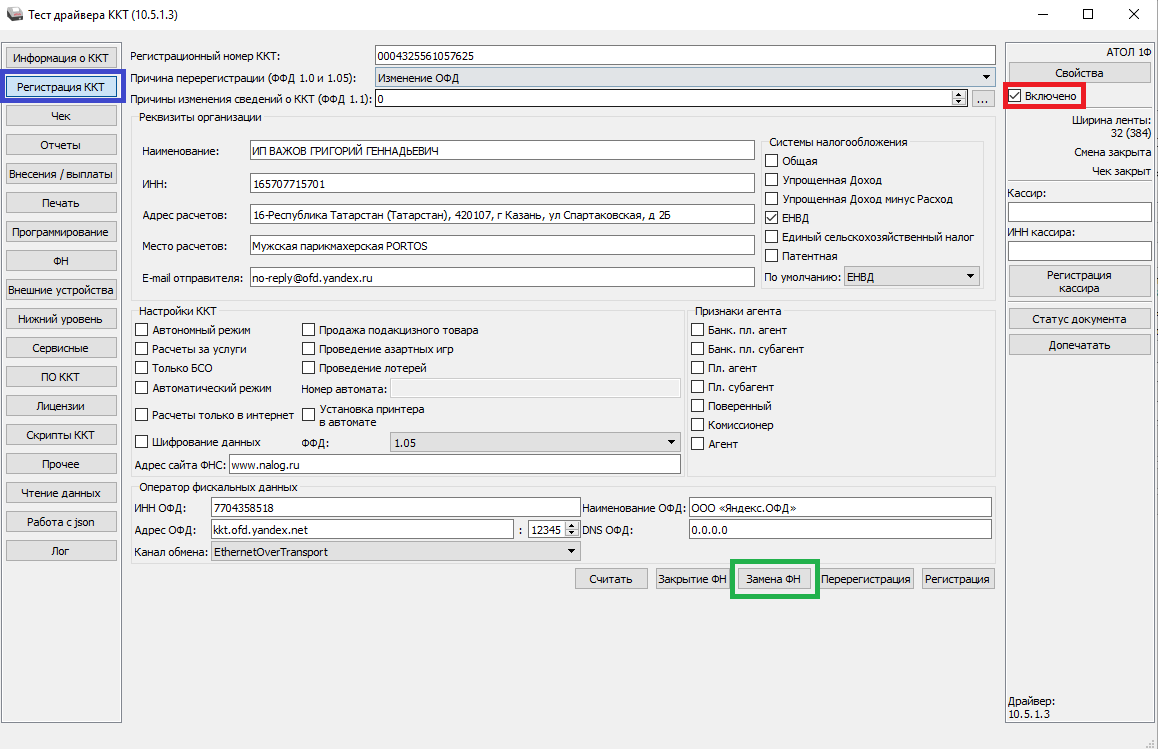
Распечатанные чеки используйте для перерегистрации в ФНС.
Источник
Закончился срок действия ФН на кассах Атол. Как сделать его закрытие?
Если срок действия ФН закончился, а пользователь не успел его закрыть, то ФН блокируется и не позволяет производить никаких операций. Чтобы разблокировать ФН и произвести его закрытие, необходимо узнать дату и время последнего документа в ФН и установить такие же дату и время на кассовом аппарате. Узнать дату и время ФН можно двумя способами:
Способ 1. В личном кабинете ОФД.
Способ 2. С помощью программы Драйвер ККТ v.10 Атол.
Если у вас есть доступ в личный кабинет ОФД и кассовый аппарат успел отправить все чеки до своего закрытия, то узнать дату и время последнего документа не составит труда. После этого установите полученные дату и время в ККТ Атол и сделайте закрытие ФН согласно инструкции.
Зачастую бывает так, что доступа в личный кабинет ОФД нет или касса не успевает отправить все документы в ОФД, до того как ФН заблокировался. В таком случае дату и время последнего документа ФН можно узнать с помощью программы Драйвер ККТ v.10.
1. Запустите программу «Драйвер ККТ v.10» и настройте подключение между программой и кассой.
2. Выберите слева пункт «ФН«. В разделе «Запросы» выберите пункт «5-Информация о последнем документе» и нажмите кнопку «Запросить«.
3. Перейдите в раздел «Сервисные«, введите полученные на 2-м шаге дату/время и нажмите кнопку «Установить дату и время в ККТ«. Дата и время в ККТ синхронизируются с датой и временем в ФН. Вследствие этого ФН разблокируется.
4. Запустите утилиту для регистрации ККТ Атол и произведите закрытие ФН согласно инструкции.
Источник
Замена ФН на Атол FPrint-22ПТК
Для замены ФН на кассовом аппарате Атол FPrint-22ПТК (Атол 22Ф) потребуется:
1) Компьютер (ноутбук);
2) Кабель USB;
3) Утилита для регистрации ККТ Атол (входит в состав ДТО 8.16.1);
4) Крестовая отвертка.
Используемая для перерегистрации утилита ККТ Атол подходит также для других кассовых аппаратов фирмы «Атол» (Атол 11Ф, Атол 30Ф, Атол 90Ф и т. д.)
Порядок действий при замене ФН:
1. Включите питание на кассовом аппарате и подключите его к компьютеру с помощью кабеля USB.
2. Запустите на компьютере утилиту для регистрации ККТ Атол. Утилита автоматически определит подключенную онлайн кассу. После этого нажмите кнопку «Далее«.
3. Выберите пункт «Закрыть архив ФН«.
4. Проверьте правильность даты и времени на кассовом аппарате. При желании дату и время на ККТ можно синхронизировать с компьютером. После этого нажмите «Далее«.
5. Программа выдаст предупреждение о том, что после закрытия, ФН перестанет действовать и его нужно будет заменить. Нажмите кнопку «Выполнить«.
6. Кассовый аппарат Атол FPrint-22ПТК распечатает отчет о закрытии ФН. Данный отчет потребуется для перерегистрации кассы в личном кабинете налоговой. Утилита сохранит копию файла закрытия архива на жестком диске компьютера. После этого закройте программу.
7. Переверните аппарат и открутите крышку для отсека ФН. Замените ФН и прикрутите крышку обратно.
8. Запустите на компьютере утилиту для регистрации Атол ККТ. После определения модели ККТ нажмите кнопку «Далее«.
9. Выберите пункт «Перерегистрировать«.
10. Проверьте правильность даты и времени на кассовом аппарате. При желании дату и время на ККТ можно синхронизировать с компьютером. После этого нажмите «Далее«.
11. В качестве причины перерегистрации укажите замену фискального накопителя. После этого нажмите кнопку «Далее«.
12. Утилита сама выставит те параметры организации и ККТ, которые были указаны во время последней регистрации. Проверьте все данные. В случае необходимости подкорректируйте их или оставьте без изменения. После этого нажмите кнопку «Далее«.
13. Проверьте параметры ОФД. Если вы не собираетесь менять ОФД и способ передачи данных, то нажмите кнопку «Далее«.
14. Проверьте систему налогообложения. После этого нажмите кнопку «Далее«.
15. После проверки всех данных нажмите кнопку «Выполнить«.
16. Программа выполнит перерегистрацию.
17. В случае успешной операции программа выдаст соответствующее сообщение. Кассовый аппарат распечатает отчет о перерегистрации.
18. Войдите в свой личный кабинет налоговой и выполните перерегистрацию кассы в связи с заменой ФН (для этого потребуются отчет о закрытии ФН и отчет о перерегистрации ККТ).
19. Не забудьте изменить номер ФН в личном кабинете ОФД. В противном случае касса не будет передавать чеки в налоговую.
Источник
Замена фн атол
Самостоятельная замена фн.
Всем доброго времени суток)
Не будем повторяться и говорить об основах (можно почитать в статье «замена фн»). Перейдем сразу к делу. Напомним только одно правило: до закрытия фн должна быть закрыта смена, все чеки переданы в ОФД.
Замена на кассах Атол
1. Через Тест драйвера ККТ версия 10.
Если касса подключается к компьютеру впервые, то ее нужно определить.
Тест драйвера ККТ — Свойства — Поиск — Поиск. Выбираем ккт из списка и далее делаем тест связи, нажимаем «Проверка связи»
- Подключаем кассу к компьютеру (если еще не сделано) и запускаем «Тест драйвера ККТ» (скачать на сайте Атол или в инете))
Откроется основное окно
- Переходим во вкладку «Регистрация ККТ» — «Считать» (проверяем данные, если что нужно сохраняем) — «Закрытие фн». Выйдет отчет о закрытии ФН. Ждем пару минут, чек о закрытии должен уйти в ОФД.
- Выключаем кассу. Далее разбираем ККТ и извлекаем фн (процедура не сложная). Устанавливаем новый, собираем все в обратном порядке.
- Заходим снова в «Тест драйвера ККТ» и нажимаем кнопку «Замена ФН», выйдет чек о замене фн.
Нажимаете кнопку именно «Замена ФН»
Чеки о закрытии и о замене не выкидываем
- Заканчиваем регистрацию в ФНС. Заходите на сайт налоговой и во вкладке «Учет ККТ» делаете перерегистрацию. Заполняете нужные поля и данные с чеков. Если у Вас нет доступа к личному кабинету, то завершить регистрацию можно на бумаге заполнив образцы с налоговой.
Очень важно не ошибиться в данных, в некоторых случаях повторную регистрацию на новом ФН сделать не получится. БУДЬТЕ ВНИМАТЕЛЬНЫ. Убедитесь в правильной установке даты и времени.
Присоединяйтесь к каналу. Если остались вопросы, то мы с радостью на них ответим!
Дорогие читатели, у нас стартует проект по сбору средств нуждающимся детям. Это может быть как операция, так и необходимость в каких либо вещах. Все собранные средства пойдут именно на благотворительность. Хоть всем помочь невозможно, мы будем стараться и в конце года все вместе сможем определить на какую цель потратить средства.
Источник
АТОЛ: замена ФН
Работа с новой контрольно-кассовой техникой предполагает плановую замену фискальных накопителей. Поскольку сроки службы ФН различные, то и периодичность переустановки шифровального записывающего чипа будет варьироваться.
Сегодня предприниматели вправе использовать накопители с предустановленными версиями форматов фискальных данных 1.05 и 1.1. При этом длительность их эксплуатации может составлять 13, 15 и 36 месяцев. Закон 54-ФЗ устанавливает четкие законодательные рамки использования ФН субъектами хозяйствования. В рамках закона, применение режимов УСН, ЕСХН, ЕНВД и ПСН обязывает к покупке накопителя с наибольшим сроком действия ключа, но совмещение указанных выше налоговых режимов с общим режимом или, например, ведение деятельности в автономном режиме, дают право на выбор ФН с меньшим сроком. Полный перечень видов деятельности и требований к ФН изложен в статье 4.1 указанного Закона.
Накопители разных компаний-производителей в целом имеют аналогичный функционал. Все легальные кассы укомплектовываются в соответствии с государственным стандартом.
На практике же, некоторые технические характеристики устройств определенного производителя отличаются от характеристик конкурирующих компаний. Поэтому для работы с онлайн-кассой определенного бренда лучше знать «фирменные» нюансы.
Ниже рассмотрим специфику замены фискального накопителя в нескольких моделях касс АТОЛ и ситуации, когда такая замена обязательна.
Подпишись на наш канал в Яндекс Дзен — Онлайн-касса!
Получай первым горячие новости и лайфхаки!
Замена ФН в кассе АТОЛ: что будет, если пропустить срок?
Необходимо четко понимать, что начало срока использования ключа ФП отсчитывается от даты фискализации ККТ. Этот момент очень важен, поскольку дата фискализации ФН может не совпадать с датой регистрации кассы.
Второй момент, замена ФН на онлайн-кассе АТОЛ может потребоваться и в других случаях, помимо запланированного апгрейда:
- Смена собственника оборудования. Предприятия с разными ИНН не имеют право работать с одним накопителем.
- Поломка. Если ФН не работает, то его самостоятельный ремонт категорически запрещен. Восстановление данных и их передача в налоговую должны производиться сертифицированным сервисом.
- Переход на автономный режим торговли.
- Ошибка ввода номера накопителя при постановке ККТ на учет. Введенное при регистрации значение изменить нельзя, ошибка потребует замену устройства.
- Смена режима записи данных с зашифрованного на нешифрованный.
Кроме указанных экстренных случаев, замена ФН в ККТ АТОЛ проводится по двум основным причинам:
- завершение срока, на который он рассчитан;
- исчерпан ресурс памяти.
В современных кассах предусмотрена удобная опция для пользователей — напоминание о скором завершении срока службы накопителя. Сигнальная строка появится на дисплее за один-два месяца до плановой модернизации, но можно параллельно вести собственный учет и контролировать этот процесс. Для обеспечения бесперебойной работы бизнеса и минимизации рисков простоя, лучше позаботиться о наличии сменного модуля заранее.
Когда до завершения срока действия останется менее месяца, онлайн-касса будет сообщать пользователю в отчете о закрытии смены, что ресурс практически исчерпан. Уведомление будет выглядеть так — «Ресурс ФН менее 30 дней». В том случае, когда и резерв памяти будет подходить к концу и для записи новой информации останется менее 1 %, этот же отчет дополнится новой строкой — «Память ФН заполнена».
Если проигнорировать такие уведомления и продолжать использовать технику, то итогом станет блокировка ФН. Тогда собственник столкнется с проблемой невозможности выполнения законодательного предписания по обязательному формированию отчета о закрытии фискального накопителя.
1. Задай вопрос нашему специалисту в конце статьи.
2. Получи подробную консультацию и полное описание нюансов!
3. Или найди уже готовый ответ в комментариях наших читателей.
Согласно закону 54-ФЗ, работа организаций и ИП без передачи информации оператору фискальных данных разрешена:
- в определенных на законодательном уровне регионах, признанных труднодоступными и/или удаленными от сетей связи;
- при возникших неполадках с интернет-соединением, но максимально 30 дней.
Все остальные причины, в том числе и несвоевременная замена ФН, признаются нарушениями кассовой дисциплины, и на предпринимателя будет наложен штраф.
Часть 2 ст. 14.5 КоАП устанавливает следующие размеры взысканий:
- должностные лица и ИП — от 25 до 50 % от суммы выручки, полученной с нарушением порядка, но минимально 10 000 рублей;
- организации — от 75 до 100% от полученного заработка, но сумма штрафа не может быть меньше 30 000 рублей.
За повторные нарушения или при крупных размерах неучтенного дохода наступает более строгая ответственность, вплоть до уголовного преследования.
Источник
